メディア表現 VI 6. モダンExcel Part2
目次
本日の内容
- 【第6回】モダンExcel II モダンExcelを用いた分析・可視化について学修する。モダンExcelを用いた分析・可視化について学修する。
前回のおさらい
- Officeのバージョンについて
- ピボットテーブル(クロス集計)
- テーブル
- スピル
今日はいよいよモダンExcelに入っていきましょう。
モダンExcel
- Power Query(パワークエリー)
- Power Pivot(パワーピボット)
Power Query
PowerQueryはデータの取り込みと整形を行う機能です。 つまり、
- データの取り込み
- 取り込んだデータの加工
を行います。
PowerPivot
PowerQueryで整形されたデータを集計し、視覚化するための機能です。
OSにより使える機能が異なっています。 現時点では、MacではPowerQueryのみが対象となっていて、残念なことにPowerPivotには対応していません。 (上位のサービスPowerBIはiOSでも対応しているのに…もう少し時間がかかりそうです。)
Macの状況
まとまっているのはこの記事でしょうか。この時期は2022.5に書かれていますが、現在は正式リリースされています。
オフィシャルはこちら
本の紹介
データの取得
ETL
ETLという考え方があります。
- Extract 抽出する
- Transform 変換する
- Load 読み込む
モダンExcelにてこのETLを担うのがパワークエリとなります。
データの読み込みについて
ファイルメニューのインポートから
CSV,HTML,Textファイルを選ぶことができます。
データTABのデータファイル指定(PowerQuery)
Excelブック、テキスト/CSV, XML, JSON等が選択できます。
データTABの画像からのデータ
気づいたら画像認識できるようになっています。
試しておきましょう。 https://tsutawarudesign.com/miyasuku1.html を写真にしたこのファイルを使いましょう。
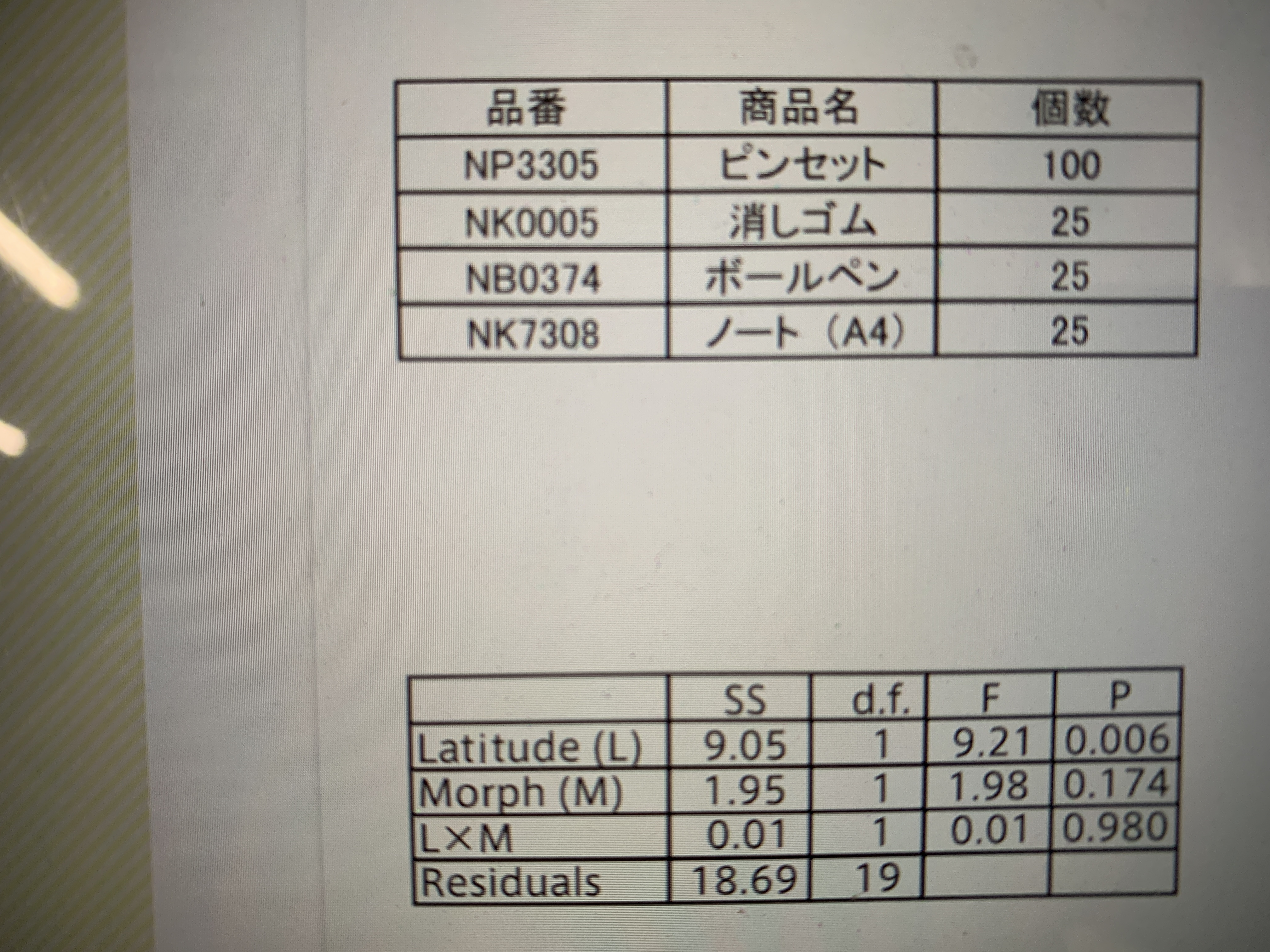
- 画像をデスクトップにドラッグして保存
- 挿入するセルを選択
- データTAB - 画像からのデータ
- ファイルから画像…
- 解析させる
- ピンクのところが間違えか怪しいと思ったところなのでそこを手で修正(または同意する)
- 挿入
うまく行ってないところもあるけど、 これって、写真の撮り方によっては非常に有効ですね。覚えておきましょう。
PowerQueryを使ってCSVを取り込んでみよう
- https://www.data.jma.go.jp/risk/obsdl/index.php
- 地点を選ぶ:東京の東京、練馬
- 項目を選ぶ:日別値
- 気温:日平均気温
- 降水:降水量の日合計
- 日照/日射:日照時間
- 風:日平均風速,日最大風速(風向)
- 期間を選ぶ:最近1年
- 表示オプションを選ぶ:まま
としてCSVファイルをダウンロード
なお、今回Excel,CSVファイルの位置関係が重要ですので
- 今日の作業フォルダを作成
- Excelファイルを新規作成して、フォルダの中に保存
- CSVファイルをフォルダの中に移動
としてから先に行きましょう。
- データタブの「データファイルの指定(PowerQuery)」
- テキスト/CSV
- 参照でdata.csvを選択してデータ取り出し
- 次へ
- 文字化けしているので「932:日本語(シフトJIS)」
- 読み込む
- シートが新しく作成されて、テーブルとして作成される。
ん?インポートと何が違う?と思いますよね?
それでは、実験してみましょう。
- data.csvをテキストエディットで開く
- 日付の入っている1行消す
- Excelに戻って、テーブルが選択されている状態で、データの「更新」
これは何を意味するのでしょうか?
- 外部データの場所を保持している
- 読み込みの条件を保持している
- データが変更されると、即時反映することができる。
例えば、毎日売上表が各店舗からExcel等でくるとします。
フォーマットが一緒です。
「更新」とするだけで、表を取り込むことができ、さらには、そのデータを利用した以降の処理に反映することが可能、ということになります。
一方、次を試してみましょう。
- Column3(C列)を削除
- すべて更新
元に戻ってしまいますね。 読み込んでから整理をした場合、読み込むごとに毎回整理し直さなくてはいけないことを意味します。
Power Queryエディタ
2022年は対応していませんでしたが、2023年はMacも対応するようになりました。
これでELTの
- E:Extract
- T:Transform
- L:Load
の全てができるようになりました。
- テーブルを選んで、PowerQueryエディタの起動
- Column3を右クリックで、列の削除
- 右の適用されたステップで、「列の削除」が追加されたことを確認
- エディタを閉じて、変更を「保持」
- data.csvのデータを1日削除して、更新してみよう。
ETLが自動的に適応されていることがわかったでしょうか?
つまり、どういうことかというと、 次のような作業が定期的にあったとします。
- 定期的にデータが届く
- Excelに取り込む
- いらないデータを加工する必要があり、毎回列の削除や並べ替え等同じ作業をする必要がある
これらの作業が一度設定してしまえば「更新」ボタンを押すだけで終わってしまうのがPowerQueryのできること、となります。
モダンExcelとは何かをPowerPivot含めて、次は日本語で見てみましょう。
悲しいお知らせ
モダンExcelではデータモデルという概念を採用し、
- PowerQueryで読み込んだデータをそこに格納
- PowerPivotにて集計表やグラフを作成
という流れを取ります。
データモデルを利用すると、取り込んだデータのリレーションを貼ることも可能になります。(Vlookupいらない)
つまり、
- データの読み込み
- データの整理
- データの関連付け
- データの可視化
を自動で行うことができるようになります。 早くMacでもモダンExcelを利用できるようになって欲しいものです。
ピボットグラフ
可視化部分を完全に触らないのも何なので、ピボットテーブル・ピボットグラフ・スライサーというのを試してみましょう。
- データのダウンロード
- 開く
- テーブル選んで挿入タブ - ピボットテーブル
- OK
- 性別を行と値にドロップ
- 作成されたピボットテーブルを選択して3つ横にコピー(計4つ)
- 2つ目のテーブル選択、性別のチェックを外してから年代を行と値にドロップ
- 3つめのテーブル選択、性別のチェックを外してから満足度を行と値にドロップ
- 4つ目のテーブル選択、性別のチェックを外してから意見を行へ
ピボットテーブルが4つできましたね。グラフを作成してみましょう。
- 3番目のピボットテーブルを選択して、ピボットテーブル分析タブへ
- ピボットグラフ
- デザインタブへ
- グラフの種類の変更から円のオーソドックスなものへ
- デザインタブで好きなものへ
これよりグラフをカスタマイズしたければ、1年生を思い出しましょう。次、強力なの行きます。
- 4つ目のピボットテーブルを選択して、ピボットテーブル分析タブへ
- スライサーの挿入で、性別、年代にチェックをつけOK
- 適当に置き直し
- 女性、とか10代とかシフト押して20代とかクリックしましょう。
- クリアーするには右上の「フィルターのクリア」を押しましょう。
どうでしょう?データの可視化で分析が簡単にできることがわかったでしょうか? モダンExcelを使わなくても、ここまではでき、モダンExcelを使うと自動でかなりのことができるようになります。
4つ目のピボットテーブルを選択して、スライサーを挿入したので、スライサーは4つ目にしか効いていません。 全てに効く様にしましょう。
- スライサーを選択
- スライサータブのレポートの接続
- 全てのピボットテーブルにチェックを入れる。
ピボットテーブルに名前をつけるにはピボットテーブルを選択して、「ピボットテーブル分析」でピボットテーブル名を変えておきましょう。
今日の課題
4つ目以外のピボットテーブルにピボットグラフを作成し、スライサーで操作しやすいようにレイアウトせよ
まとめ
将来会社などでWinの人はもちろん、卒業する頃にはMacでもPowerPivot含めて利用できると思いますので(希望的観測)是非使いこなしてください。 PowerPivotとピボットテーブルの違いはここにまとまっています。
なお、今日はやりませんが、Googleフォームとの連携、クエリ、という考え方を使ってもう少し詳しく説明してある動画はこちらとなります。
おまけ
Macでしか使えないようですが、ポートフォリオ等で使えるかもしれないツールがリリースされたので試してみましょう。 スマホのモックアップジェネレータです。
- ダウンロードしましょう
- 起動してアカウント作成してアンケートに答えましょう
- 1170 x 2532 ピクセルの画像または動画を用意しましょう。サイズ違うと画面にうまくはまって見えないだけです。(なくても実験できます)
- Newしてドラッグ&ドロップしましょう。
- 画像で保存したり、動画で書き出せたりします。
無料版だと「rotate.app/free」とついてしましますが、問題ないのではないでしょうか? XDで作成したプロトタイプをより素敵に見せられるかもしれません。